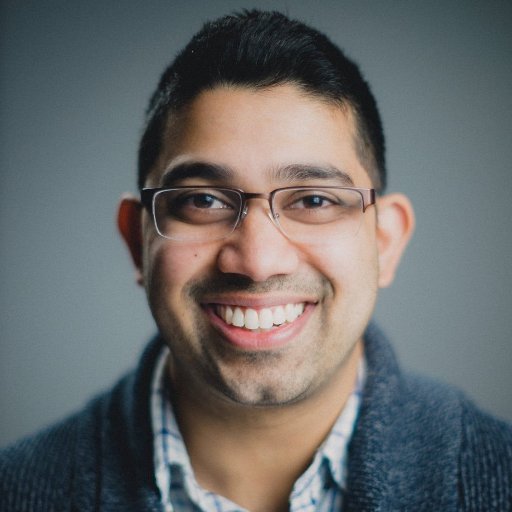In diesem Artikel geht es darum, wie Sie das Problem lösen können, dass sich Ihr iPhone ständig vom WLAN trennt.
Softwareaktualisierung durchführen
1. Öffnen Sie die Einstellungen-App auf Ihrem iPhone.
2. Scrollen Sie nach unten und tippen Sie auf “Allgemein”.
3. Wählen Sie “Softwareupdate”.
4. Wenn eine Aktualisierung verfügbar ist, tippen Sie auf “Laden und installieren”.
5. Geben Sie bei Bedarf Ihr Passwort ein und bestätigen Sie die Installation.
6. Warten Sie, bis das Update heruntergeladen und installiert ist.
7. Starten Sie Ihr iPhone neu, um sicherzustellen, dass die Änderungen wirksam sind.
Diese Schritte sollten dazu beitragen, das Problem mit der WLAN-Verbindung auf Ihrem iPhone zu beheben. Wenn das Problem weiterhin besteht, können Sie auch versuchen, Ihren Router neu zu starten oder die Netzwerkeinstellungen auf Ihrem iPhone zurückzusetzen.
Einstellungen überprüfen
1. Überprüfen Sie die Einstellungen Ihres iPhones, um sicherzustellen, dass sie korrekt sind.
2. Gehen Sie zu “Einstellungen” und wählen Sie “Wi-Fi”.
3. Stellen Sie sicher, dass die Wi-Fi-Verbindung aktiviert ist.
4. Überprüfen Sie, ob das richtige Wi-Fi-Netzwerk ausgewählt ist.
5. Wenn Sie sich in der Nähe des Routers befinden, aber dennoch Probleme haben, könnte ein Problem mit der Netzwerkkonfiguration vorliegen.
6. Überprüfen Sie Ihre Router-Einstellungen und aktualisieren Sie die Firmware, falls verfügbar.
7. Ein weiterer möglicher Grund für das Problem könnte Interferenzen mit anderen Netzwerken oder Geräten sein.
8. Versuchen Sie, den Flugzeugmodus ein- und auszuschalten, um die Wi-Fi-Verbindung zurückzusetzen.
9. Starten Sie Ihr iPhone neu, indem Sie es ausschalten und wieder einschalten.
10. Führen Sie Software-Updates für Ihr iPhone durch, um mögliche Fehlerbehebungen zu erhalten.
11. Wenn das Problem weiterhin besteht, können Sie sich an den Moderator oder den Kundendienst des Herstellers wenden, um weitere Unterstützung zu erhalten.
Hoffentlich helfen Ihnen diese Schritte, Ihr WLAN-Problem zu beheben und eine stabile Verbindung herzustellen.
Verbindung mit dem richtigen Wi-Fi-Netzwerk überprüfen
Überprüfen Sie die Verbindung mit dem richtigen Wi-Fi-Netzwerk, um sicherzustellen, dass Ihr iPhone nicht ständig vom WLAN getrennt wird. Gehen Sie zu den Einstellungen und wählen Sie “Wi-Fi”. Stellen Sie sicher, dass das richtige Netzwerk ausgewählt ist. Wenn Sie sich nicht sicher sind, können Sie den Netzwerknamen überprüfen oder den Router neu starten, um sicherzustellen, dass es sich um das richtige Netzwerk handelt.
Um eine stabile Verbindung herzustellen, können Sie auch das WLAN auf Ihrem iPhone aus- und wieder einschalten . Wenn das Problem weiterhin besteht, kann es an der Netzwerkkonfiguration liegen. Überprüfen Sie die Netzwerkeinstellungen und stellen Sie sicher, dass alles korrekt konfiguriert ist. Wenn Sie immer noch Probleme haben, wenden Sie sich an den Moderator oder den Kundendienst Ihres Mobilfunkanbieters.
Automatische Verbindung des iPhones aktivieren
Aktivieren Sie die automatische Verbindung Ihres iPhones
Um das ständige Trennen Ihres iPhones vom WLAN zu beheben, können Sie die automatische Verbindungsfunktion aktivieren. Gehen Sie dazu wie folgt vor:
1. Öffnen Sie die Einstellungen auf Ihrem iPhone.
2. Tippen Sie auf “WLAN”.
3. Scrollen Sie nach unten und tippen Sie auf den Schalter neben “Automatisch verbinden”, um ihn einzuschalten.
Durch das Aktivieren dieser Funktion wird Ihr iPhone automatisch eine Verbindung zu bekannten Wi-Fi-Netzwerken herstellen, sobald diese verfügbar sind. Dadurch wird das ständige Trennen vom WLAN vermieden.
Wenn Sie weiterhin Probleme mit der Wi-Fi-Verbindung haben, können Sie auch die folgenden Schritte ausprobieren:
– Starten Sie Ihr iPhone neu, indem Sie es ausschalten und wieder einschalten.
– Überprüfen Sie Ihre Netzwerkkonfiguration, um sicherzustellen, dass sie korrekt eingerichtet ist.
– Aktualisieren Sie Ihr iPhone auf die neueste iOS-Version, indem Sie zu “Einstellungen” > “Allgemein” > “Softwareupdate” gehen.
– Vergewissern Sie sich, dass Ihr Router und andere Netzwerkgeräte ordnungsgemäß funktionieren und auf dem neuesten Stand sind.
– Überprüfen Sie auf mögliche Störungen oder Interferenzen in Ihrer Netzwerkumgebung.
Indem Sie diese Schritte befolgen, sollten Sie in der Lage sein, das Problem mit der ständigen Trennung Ihres iPhones vom WLAN zu beheben. Wenn Sie weitere Fragen haben, zögern Sie nicht, zu antworten.
Wi-Fi Assist auf dem iPhone deaktivieren
Wenn sich Ihr iPhone ständig von Ihrem WLAN trennt, kann dies an der Funktion “Wi-Fi Assist” liegen. Wi-Fi Assist ist eine Funktion, die automatisch auf eine mobile Datenverbindung umschaltet, wenn das WLAN-Signal schwach ist.
Um Wi-Fi Assist zu deaktivieren, gehen Sie zu “Einstellungen” auf Ihrem iPhone. Scrollen Sie nach unten und tippen Sie auf “Mobiles Netz”. Scrollen Sie weiter nach unten und suchen Sie nach “Wi-Fi Assist”. Deaktivieren Sie diese Funktion, indem Sie den Schalter nach links schieben.
Das Deaktivieren von Wi-Fi Assist kann dazu beitragen, dass Ihr iPhone eine stabilere Verbindung zum WLAN aufrechterhält und sich nicht ständig trennt. Wenn Sie weiterhin Probleme mit der WLAN-Verbindung haben, überprüfen Sie Ihre Netzwerkkonfiguration und stellen Sie sicher, dass Ihr Router ordnungsgemäß funktioniert. Wenn Sie immer noch Probleme haben, können Sie versuchen, Ihr iPhone neu zu starten oder ein Software-Update durchzuführen.
iPhone neu starten
– Wenn Ihr iPhone sich ständig vom WLAN trennt, kann ein Neustart des Geräts das Problem beheben.
– Drücken und halten Sie die Power-Taste, bis der Schieberegler “Ausschalten” angezeigt wird.
– Schieben Sie den Regler, um das iPhone auszuschalten.
– Warten Sie einige Sekunden und drücken Sie dann erneut die Power-Taste, um das iPhone einzuschalten.
– Geben Sie Ihr Passwort ein, wenn Sie dazu aufgefordert werden, und versuchen Sie dann erneut, eine Verbindung mit dem WLAN herzustellen.
– Überprüfen Sie auch die Einstellungen Ihres iPhones. Gehen Sie zu “Einstellungen” > “WLAN” und stellen Sie sicher, dass die Option aktiviert ist.
– Wenn das Problem weiterhin besteht, können Sie versuchen, Ihr iPhone in den Flugzeugmodus zu versetzen und dann wieder auszuschalten.
– Wenn all dies nicht funktioniert, können Sie Ihr Netzwerkgerät wie Router oder Modem neu starten und sicherstellen, dass die neueste iOS-Software auf Ihrem iPhone installiert ist.
Hoffentlich können Ihnen diese Schritte dabei helfen, Ihr WLAN-Problem zu beheben.
Router neu starten
– Um das Problem mit der ständigen Trennung Ihres iPhones vom WLAN zu beheben, sollten Sie Ihren Router neu starten.
– Gehen Sie zu den Einstellungen Ihres Routers und suchen Sie nach der Option, den Router neu zu starten.
– Starten Sie den Router neu, indem Sie die entsprechende Option auswählen.
– Dadurch werden mögliche Netzwerkkonfigurationsprobleme behoben und das Wi-Fi-Signal verbessert.
– Nachdem der Router neu gestartet wurde, sollten Sie Ihr iPhone vom WLAN trennen und anschließend erneut verbinden.
– Führen Sie diese Schritte auch auf anderen Geräten durch, die sich ständig vom WLAN trennen.
– Wenn das Problem weiterhin besteht, können Sie auch versuchen, Software-Updates für Ihren Router durchzuführen.
– Dies stellt sicher, dass Ihr Router auf dem neuesten Stand ist und mögliche Fehler oder Bugs behoben werden.
– Bei weiteren Fragen oder Problemen können Sie sich an Ihren Internetanbieter oder den Router-Hersteller wenden.
Überprüfen, ob das Problem beim Breitbandanbieter liegt
Überprüfen Sie, ob das Problem beim Breitbandanbieter liegt. Stellen Sie sicher, dass andere Geräte eine stabile WLAN-Verbindung haben. Überprüfen Sie Ihre WLAN-Einstellungen und vergewissern Sie sich, dass Sie das richtige Netzwerk ausgewählt haben. Überprüfen Sie Ihre Netzwerkkonfiguration und stellen Sie sicher, dass Ihr WLAN ordnungsgemäß konfiguriert ist. Überprüfen Sie, ob Ihr Smartphone die neueste Softwareversion hat und führen Sie gegebenenfalls ein Softwareupdate durch. Schalten Sie den Flugzeugmodus ein und aus, um mögliche Verbindungsprobleme zu beheben.
Starten Sie Ihr Telefon neu und setzen Sie Ihre Netzwerkausrüstung zurück, um mögliche Störungen zu beheben. Prüfen Sie, ob es andere Geräte gibt, die das WLAN-Signal stören könnten. Überprüfen Sie Ihren Vertrag mit Ihrem Breitbandanbieter, um sicherzustellen, dass Sie die vereinbarte Geschwindigkeit erhalten. Wenn das Problem weiterhin besteht, wenden Sie sich an Ihren Breitbandanbieter, um weitere Unterstützung zu erhalten.
Signalstärke überprüfen
Um die Signalstärke Ihrer WLAN-Verbindung zu überprüfen, gehen Sie zu den Einstellungen auf Ihrem iPhone. Öffnen Sie die Einstellungen-App und tippen Sie auf “WLAN”. Hier sehen Sie eine Liste der verfügbaren Wi-Fi-Verbindungen. Suchen Sie nach Ihrem Netzwerk und prüfen Sie die Signalstärke, die neben dem Netzwerknamen angezeigt wird. Je stärker das Signal, desto besser ist die Verbindung.
Wenn die Signalstärke schwach ist, können Sie versuchen, näher an den Router zu gehen oder den Router an einen zentraleren Ort zu versetzen. Ein weiterer Tipp ist, das iPhone neu zu starten, um mögliche Verbindungsprobleme zu beheben. Halten Sie dazu die Ein-/Aus-Taste gedrückt und schieben Sie den Schieberegler, um das Gerät auszuschalten. Schalten Sie es nach einigen Sekunden wieder ein.
Falls diese Schritte nicht funktionieren, können Sie auch versuchen, den Flugmodus ein- und auszuschalten. Gehen Sie dazu erneut zu den Einstellungen und aktivieren Sie den Flugmodus. Warten Sie einige Sekunden und deaktivieren Sie ihn dann wieder.
Wenn Sie immer noch Probleme mit Ihrer WLAN-Verbindung haben, kann es hilfreich sein, Ihre Netzwerkkonfiguration zu überprüfen oder Ihren Internetanbieter um Unterstützung zu bitten.